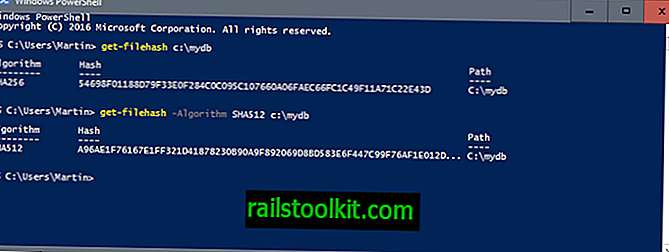يحظر Google Chrome محتوى الفلاش افتراضيًا في الإصدارات الأخيرة من متصفح الويب. علاوة على ذلك ، قامت Google بإزالة عناصر التحكم من Chrome فيما يتعلق بالمكونات الإضافية وفلاش ، وستقوم بإزالة دعم الفلاش من المستعرض في السنوات المقبلة عندما أعلنت Adobe عن سحب Flash بحلول عام 2020.
يتمثل السلوك الحالي لـ Google Chrome عندما يتعلق الأمر بـ Flash في حظر التنفيذ ومطالبة المستخدمين كلما تمت مواجهة محتوى Flash. يحدد المتصفح أولوية محتوى HTML5 عندما يكون متاحًا على محتوى فلاش.
في حين أن هذا يعمل في بعض الأحيان ، فإنه لا يعمل في الآخرين. قد لا يتم عرض المطالبة ويكون المستخدمون بلا ضوابط لفرض تشغيل Flash في المستعرض.
قامت Google بدمج Adobe Flash في Chrome عام 2010 ، وقد أصبح جزءًا من المتصفح منذ ذلك الحين.
Chrome: كيفية السماح بـ Flash في المواقع

لا يُسمح بتشغيل محتوى الفلاش افتراضيًا في Google Chrome. قد تعرض المواقع إشعارات حول ذلك على صفحاتها ، مثل "انقر لتمكين Flash Player" أو مجرد زر لتمكين Flash.
يمكنك النقر فوق هذا ، ثم على موجه "تشغيل الفلاش" الذي يعرضه المستعرض بالقرب من أعلى الواجهة لتشغيل المحتوى في ذلك الوقت.

يتم تحميل محتوى الفلاش في المتصفح إذا اخترت السماح ، ولا يتم تحميله إذا قمت بإغلاق كتلة المطالبة أو حددها بدلاً من ذلك.
لا يتم عرض الإشعار الذي يتم عرضه بدلاً من محتوى الفلاش طوال الوقت. قد تحتاج أيضًا إلى النقر فوق الزر "الحصول على Adobe Flash" بدلاً من ذلك ، أو قد تجد نفسك في موقف لا يمكنك فيه تنشيط Flash على الإطلاق.
تحديث: يسمح Google Chrome بتشغيل Flash فقط لجلسة استعراض منذ Chrome 69. الطريقة الموضحة أدناه للسماح بتشغيل محتوى Flash على الموقع بشكل دائم لم تعد تعمل في الإصدارات الأخيرة من المتصفح.
بدءًا من Chrome 76 ، يتم حظر Flash افتراضيًا. لا يزال بإمكان مستخدمي Chrome تمكينه ، ولكن سيعرض Chrome إشعارًا بنهاية دعم Flash في عام 2020 في هذه الحالة في كل جلسة. النهاية
المعلومات القديمة
بينما يمكنك السماح للمواقع بتشغيل Flash عندما يطالبك Google بالقيام بذلك أثناء زيارة موقع يحتوي على محتوى Flash ، فقد ترغب في السماح لـ Flash على بعض المواقع بشكل دائم لجعل الأمور أسهل. قد يكون الأخير أيضًا مهمًا للمواقع التي لا تعمل بشكل صحيح فيما يتعلق بالسماح بمحتوى Flash ، على سبيل المثال عندما لا يعرض Chrome المطالبة.

يمكنك تهيئة المواقع لتشغيل Flash تلقائيًا في Chrome. هنا كيف يتم ذلك:
- قم بتحميل chrome: // settings / content / flash في شريط عنوان المتصفح. هذا يفتح إعدادات محتوى Adobe Flash.
- يمكنك تغيير حالة Flash عن طريق تحريك شريط التمرير "اسأل أولاً" إلى وضع إيقاف التشغيل.
- لإضافة موقع إلى قائمة السماح ، انقر فوق الزر "إضافة" بجانب السماح ، وأضف موقعًا إلى القائمة. يمكنك استخدام [*.] example.com لذلك ، أو إدخال //www.example.com/ بدلاً من ذلك.
- تنطبق نفس القواعد على المواقع التي تريد حظرها من تشغيل محتوى الفلاش.
تتيح لك النقر فوق النقاط الثلاثة الموجودة بجانب قائمة المواقع خيارات لتحرير المواقع أو إزالتها أو حظرها (اسمح إذا نقرت على النقاط الثلاث بجانب الموقع المحظور).
أنت الآن : هل تزور المواقع التي تتطلب فلاش بانتظام؟